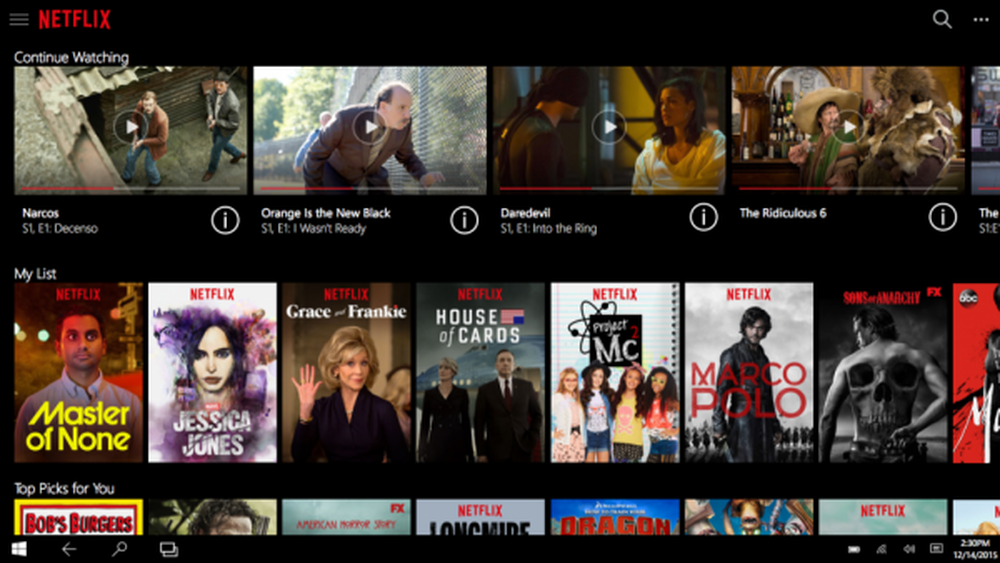Cum să descărcați conținut Netflix pentru a viziona emisiuni TV și filme offline
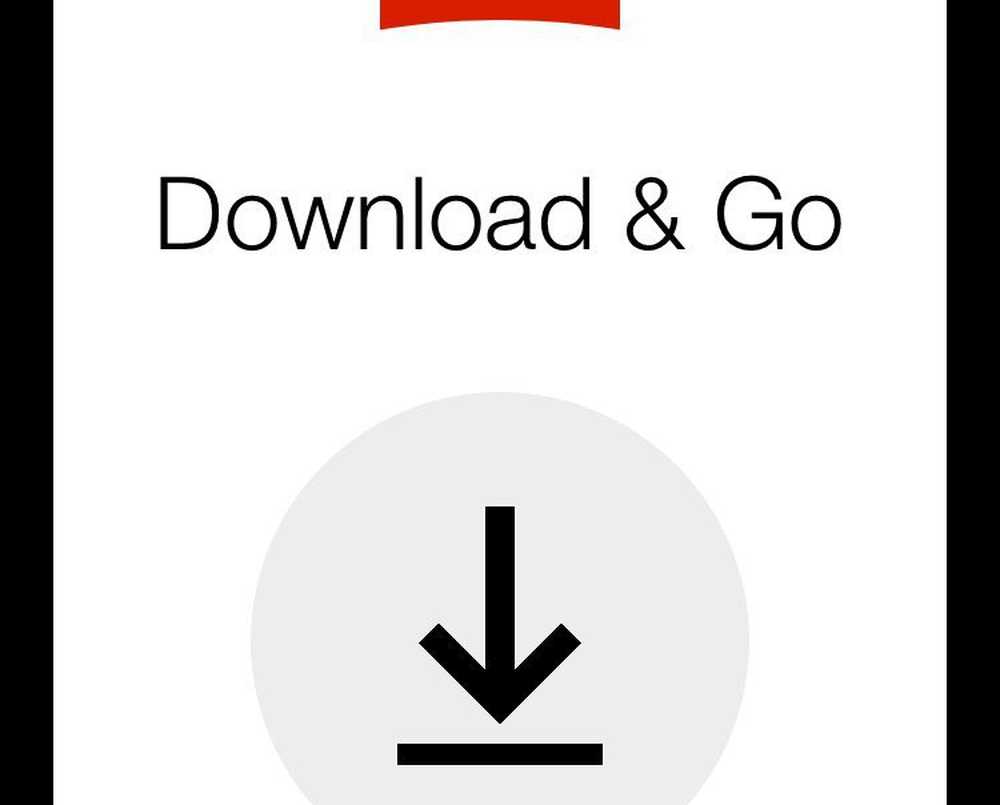
Cum functioneazã? Hai să ne aruncăm adânc în anunț și să demonstrăm cum să mergem.
Iată ce a spus blogul Netflix:
În timp ce mulți membri se bucură să vizioneze Netflix acasă, am auzit deseori că și ei vor să-și continue activitatea Stranger Things binge în timp ce în avioane și în alte locuri unde internetul este scump sau limitat. Doar faceți clic pe butonul de descărcare de pe pagina cu detalii pentru un film sau o serie de televiziuni și puteți viziona mai târziu fără o conexiune la internet.
De fapt călătoresc astăzi și era pe punctul de a scrie un post despre aplicația United Airlines în zbor. Dar să mă descurc cu asta - acum pot să văd Netflix în modul avion.
Verificați-l pe iPhone-ul meu. Actualizarea iOS este versiunea 9.0.0 lansată astăzi, 30 noiembrie 2016. Este o descărcare de 41,1 MB.

A trebuit sa ma inregistrez cu noua actualizare Netflix 9.0.0. Apoi, a existat un ecran de întâmpinare care explica funcția de redare offline. Se pare că numai titlurile selectate sunt disponibile pentru descărcare, dar se pare că includ toate originalele Netflix care, sincer, ar trebui să vă țină ocupați de ceva timp. Lady Dynamite, Black Mirror, Narcos, o tona de specialități de la Standup de la John Mulaney, Louis CK, Kathleen Madigan - totul este acolo!

Există o întreagă secțiune disponibilă pentru descărcare pe care o puteți naviga.

Când selectați un titlu, o mică pictogramă de descărcare se va afișa lângă episoadele pe care le puteți salva pentru vizualizarea offline.

Rețineți că setările dvs. nu vă vor permite să descărcați din rețelele de date celulare în mod implicit. Puteți schimba acest lucru în setările aplicației Netflix. Există o secțiune complet nouă de descărcări în care puteți opri sau dezactiva funcția "Wi-Fi Only". De asemenea, puteți alege calitatea videoclipului. Îmi imaginez că se va adăuga într-adevăr în spațiul de stocare dacă descărcați un întreg sezon de Clifford: Puppy Days. Bara din partea de jos vă arată cât spațiu este ocupat de Netflix. Am date nelimitate cu AT & T, așa că am fost fericit să încep să mănânc prin o bandă cu câteva descărcări mari.


Accesați Descărcările mele (deschideți meniul din partea dreaptă sus) pentru a vedea conținutul descărcat.

 Pentru a șterge episoadele după vizionare, atingeți Editați în partea dreaptă sus.
Pentru a șterge episoadele după vizionare, atingeți Editați în partea dreaptă sus.

Până acum, sunt fericit să raportez că vizionarea offline a Netflix funcționează excelent. Am folosit-o pe iPhone fără probleme. Am descărcat totul printr-o rețea celulară, iar episoadele mele au fost pregătite până când am ajuns la poarta mea.
În timp ce această caracteristică nouă va atrage utilizatorii cu privire la planurile de date limitate și la dispozitivele WiFi, cu atât mai uimitor este că Netflix a reușit să obțină aprobarea pentru descărcări offline de la atât de mulți furnizori de conținut major. Cu toate acestea, nu tot conținutul este disponibil pentru descărcare offline. Titlurile proprii ale lui Netflix par să fie toate, dar multe alte emisiuni și filme trebuie să permită descărcarea. Nu există nicio știre care să raporteze nicio caracteristică similară pentru echivalentul desktop, astfel încât utilizatorii de pe laptop-uri să nu se bucure de Netflix offline încă pe drum, deși pentru utilizatorii iOS și Android este deschis.